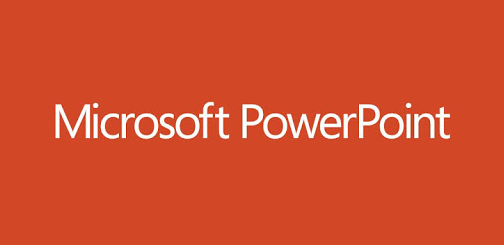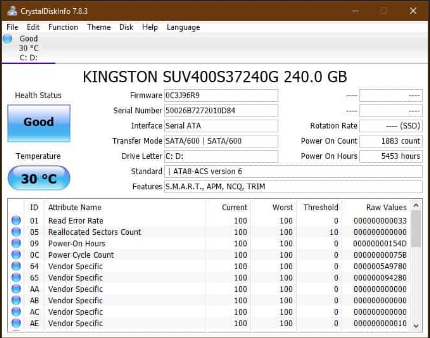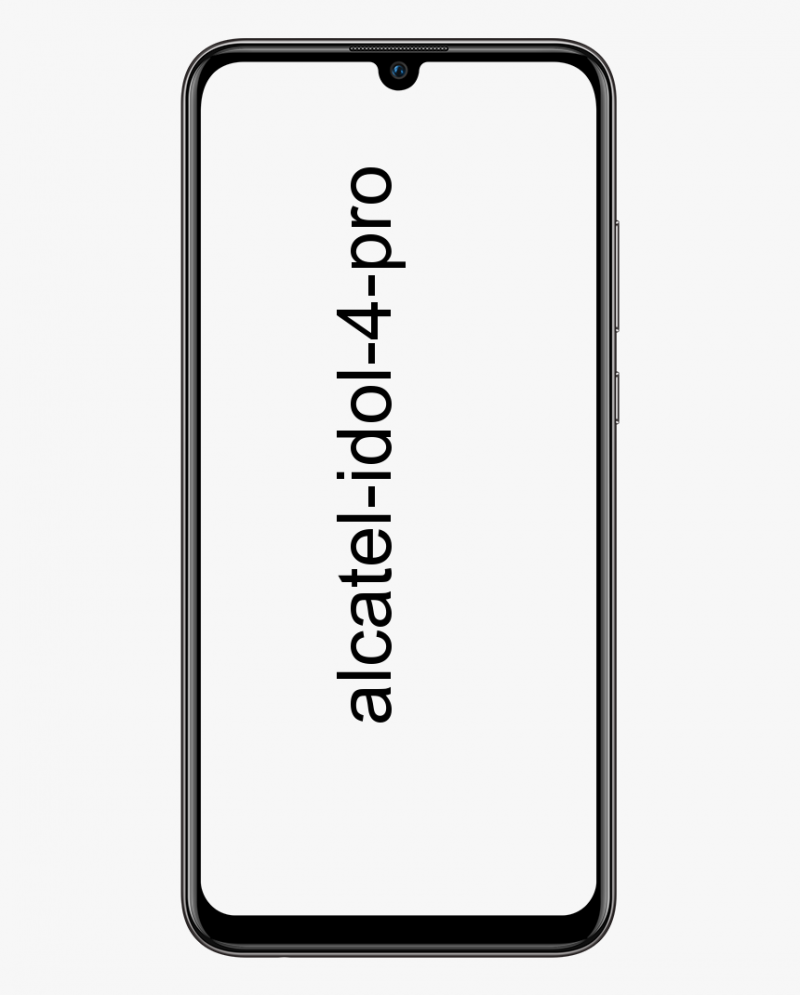উইন্ডোজ: এই ড্রাইভে থাকা ফাইলগুলিকে সামগ্রী সূচীকরণের অনুমতি দিন All

যদি আপনি ছেলেরা একটি বিশাল সংখ্যক ফাইল থাকা সিস্টেমে কাজ করছেন এবং আপনাকে সেই ফাইলগুলির বিষয়বস্তুগুলির মধ্যে অনুসন্ধান করতে হবে। তাহলে এই নিবন্ধটি আপনারও আগ্রহী হতে পারে। এই নিবন্ধে, আমরা উইন্ডোজ সম্পর্কে কথা বলতে যাচ্ছি: এই ড্রাইভে ফাইলগুলিকে বিষয়বস্তু সূচীকরণের অনুমতি দিন। চল শুরু করি!
ভিতরে উইন্ডোজ , ড্রাইভের ফাইলগুলি আসলে দুটি উপায়ে অনুসন্ধানের জন্য আসলে সূচকযুক্ত করা যেতে পারে। প্রথম উপায়টি হ'ল কেবলমাত্র ফাইলের বৈশিষ্ট্য যেমন এর নাম, তারিখ তৈরি করা, পরিবর্তন করা ইত্যাদি। এইভাবে, অনুসন্ধান ফাইলটির অভ্যন্তরে কী আছে তা সন্ধান করতে পারে না। দ্বিতীয় উপায়টি হ'ল ফাইলের বিষয়বস্তুগুলি সূচীকরণ করা ছাড়াও বৈশিষ্ট্যগুলিও ফাইল করা। এই পদ্ধতিতে, আপনি ছেলেরা আপনার ফাইলে থাকা সামগ্রীর সন্ধান করতে অনুসন্ধানটি ব্যবহার করতে পারেন। সুতরাং যখনই ফাইলের বিষয়বস্তুগুলি সূচী করা হয় তখন আপনার ফাইলগুলির মধ্যে কিছু সন্ধান করার জন্য আপনার পক্ষে এটি সহজতর হয়।
এখন প্রশ্ন আপনি কীভাবে এই সেটিংটি কনফিগার করতে পারেন। ওয়েল, একটি সাধারণ ডেডিকেটেড ইউআই বিকল্প রয়েছে যা আপনি ছেলেরা আপনার প্রায় প্রতিটি ড্রাইভের জন্য স্বতন্ত্রভাবে কনফিগার করেন। আপনি কীভাবে সেটিংস পরিচালনা করতে পারবেন তা এখানে।
উইন্ডোজ: এই ড্রাইভে থাকা ফাইলগুলিকে সামগ্রী সূচীকরণের অনুমতি দিন All
- প্রথমে আপনাকে খুলতে হবে ফাইল এক্সপ্লোরার উইন্ডোজ টিপে + ই চাবি।
- এখন শুধু উপর ট্যাপ করুন এই পিসি বাম নেভিগেশন ফলকে। তারপরে ডান ফলকটিতে, আপনি যে ড্রাইভের জন্য ফাইলের সামগ্রীগুলি সূচীকরণ করতে চান তার উপর ডান ক্লিক করুন এবং তারপরে বৈশিষ্ট্যগুলি বেছে নিন।
- ভাল, সম্পত্তি শীট, উপর সাধারণ ট্যাব, সন্ধান করুন এই ড্রাইভে থাকা ফাইলগুলিকে ফাইলের বৈশিষ্ট্যগুলি ছাড়াও সামগ্রীগুলি সূচিকৃত করতে মঞ্জুরি দিন বিকল্প। আপনি ছেলেরা পারেন চেক বা এছাড়াও আনচেক এই বিকল্পটি সক্ষম করুন বা অক্ষম যথাক্রমে ফাইল সামগ্রী সূচীকরণ। ডিফল্টরূপে, বিকল্পটিও পরীক্ষা করা হয়।

- আপনি যখন বিকল্পটি সক্ষম বা অক্ষম করবেন তখন আপনার উচিত বৈশিষ্ট্য পরিবর্তনগুলি নিশ্চিত করুন জানলা. আপনি যদি কেবল ড্রাইভের জন্য সূচী পরিবর্তন প্রয়োগ করতে চান তবে এই উইন্ডোতে, আপনিও চয়ন করতে পারেন। অথবা আপনি এটি সাব-ফোল্ডারগুলিতে এবং ড্রাইভের পাশাপাশি ফাইলগুলিতেও প্রয়োগ করতে চান। আপনার প্রাসঙ্গিক বিকল্পটি নির্বাচন করুন এবং এগিয়ে যেতে ওকে আলতো চাপুন।
কেবলমাত্র নির্দিষ্ট অবস্থান যুক্ত করুন | বিষয়বস্তু ইনডেক্স করা ড্রাইভ
যদি আপনি ছেলেরা কেবল নির্দিষ্ট জায়গাগুলির জন্য সূচককে অনুমতি দেন তবে এটি এখন আপনার কম্পিউটারের কর্মক্ষমতা বাড়িয়ে তুলতে সহায়তা করবে। আপনি যদি সূচীকরণ বিকল্পগুলি অ্যাক্সেস করতে চান তবে অনুসন্ধান আইকনে ক্লিক করুন এবং সূচক বিকল্পগুলি টাইপ করুন। এটি খুলতে বিকল্পটিতে আলতো চাপুন। আপনি ছেলেরা যখন সূচীকরণের বিকল্পগুলিতে থাকেন তখন নীচের বাম-হাতের কোণায় সংশোধিত বোতামটিও চয়ন করুন।
আপনার ছেলেরা এখন সূচী করা অবস্থানগুলিতে হওয়া উচিত, এখন, আপনি যে ফোল্ডারটি ফাইলগুলি সংরক্ষণ করতে চান তা নির্বাচন করুন বা আপনি যে ফাইলগুলি বাদ দিতে চান তা অন্বেষণ করুন। প্রোগ্রামগুলি সহজেই খোলার জন্য, আমি আপনাকে সুপারিশ করব যে আপনি নিজের বিকল্পগুলিতে স্টার্ট মেনুও যুক্ত করুন।
ঠিক আছে, এই পরিবর্তনের জন্য ধন্যবাদ, আপনার উইন্ডোজ কম্পিউটারটি কেবলমাত্র লোকেশনগুলিতে কেবল ফাইলগুলির সন্ধান করবে। উদাহরণস্বরূপ, আমার ছবি, ডাউনলোডগুলি, ইত্যাদি It এটি কেবলমাত্র যেখানে আপনি প্রকৃতপক্ষে ফাইল অনুসন্ধান করেন সেগুলিতে কেবল ফাইলগুলি সন্ধান করবে।
আমি কীভাবে সম্পূর্ণভাবে সূচক বন্ধ করব বিষয়বস্তু ইনডেক্স করা ড্রাইভ
ঠিক আছে, সূচক বন্ধ করে দেওয়া কিছু সমস্যার কারণ হিসাবে জানা গেছে, তবে এটি যদি আপনার ছেলেরা করার দরকার হয় তবে আপনি এটি কীভাবে করবেন তা এখানে here নিয়ন্ত্রণ প্যানেলটি খুলুন এবং তারপরে প্রশাসনিক সরঞ্জামগুলি নির্বাচন করুন। পরিষেবাদি বিকল্পে ক্লিক করুন। আপনি যদি পছন্দ করেন তবে আপনি টাইপিংয়ের মাধ্যমে পরিষেবাগুলিও খুলতে পারেনservices.mscরান সংলাপে।
আপনি যখন পরিষেবাগুলিতে থাকেন, তখন কেবল উইন্ডোজ অনুসন্ধান বা সূচীকরণ পরিষেবা বিকল্পটি সন্ধান করুন। উইন্ডোজ অনুসন্ধানে এবং যখনই নতুন উইন্ডো প্রদর্শিত হবে তখন ডাবল আলতো চাপুন। নীচে স্টপ বোতামে ক্লিক করুন। স্টার্টআপ প্রকারটি অক্ষম করে বাস্তবে পরিবর্তন করতে ভুলবেন না।

আপনি যখন পরিবর্তনগুলির সাথে এটি করেন, আপনাকে আপনার কম্পিউটার পুনরায় বুট করতে হবে। আপনি ছেলেরা কেবল সূচক বন্ধ করে দিয়েছেন, এর অর্থ এই নয় যে আপনি ছেলেরা কোনও অনুসন্ধান চালানোর কোনও উপায় নেই। যখন আপনি ছেলেরা কিছু সন্ধান করার চেষ্টা করবেন, তখন আপনি কেবল একটি বার্তা পাবেন। এটি আপনাকে বলে যে এটি ধীর হবে কারণ এটি কাজ করছে না।
উপসংহার
ঠিক আছে, ওরা সবাই ছিল! আমি আশা করি আপনি ছেলেরা বিষয়বস্তু সূচী নিবন্ধটি পেতে এবং এটি আপনার জন্য সহায়ক বলে মনে করেন drive আমাদের এটি সম্পর্কে আপনার মতামত দিন। এছাড়াও আপনার কাছে যদি এই নিবন্ধ সম্পর্কিত আরও প্রশ্ন এবং সমস্যা থাকে have তারপরে আমাদের নীচের মন্তব্য বিভাগে জানতে দিন। আমরা খুব শীঘ্রই আপনি ফিরে পেতে হবে।
দিন শুভ হোক!
আরও দেখুন: এই ডিভাইসে সুরক্ষা সেটিংসে পরিবর্তনের কারণে আপনার পিন আর বেশি দিন উপলভ্য নয়